软件介绍
通常,如果想要在不损坏硬盘数据的情况下缩小某个分区的容量或者把分区由NTFS文件系统转换成FAT文件系统,也许人们首先想到的是PartitionMagic这个由PowerQuest公司开发的“分区魔法师”。PartitionMagic以其强大的功能,简单的操作,相对比较安全等特点得到了广泛赞誉。但是,还有一个可以和Partition Magic媲美的分区管理软件Paragon PartitionManager(pq分区魔术师)。知道的人就相对少多了。最近,因为PartitionMagic8.0英文版软件对双字节(例如中文)文件和文件夹的支持非常差(例如很多人用英文版PQ Magic把包含中文目录和文件名的NTFS分区转换成FAT32后,其中所有的中文目录名称都会变成问号而且无法访问)的问题, Paragon Partition Manager才走上前台,渐渐为人们所认识熟悉了。两个软件的安装和使用都非常简单,本次小编为大家带来的Paragon PartitionManager(pq分区魔术师)中文版,欢迎下载!
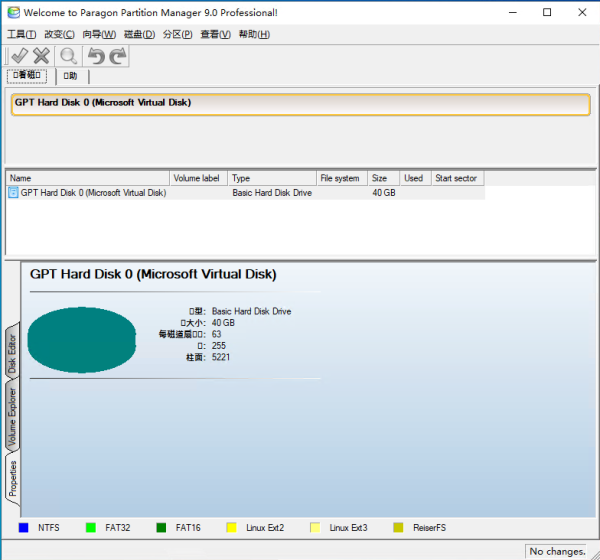
2、整理文件系统碎片
3、整理NTFS核心结构的碎片-MFT(主文件表)
4、支持大硬盘(测试500GB,理论上为2TB)
5、支持P-ATA(IDE)、S-ATA(SATA)、SCSI硬盘所有级别的SCSI和IDE RAID控制器
6、支持FireWire IEEE1394、USB 1.0、USB 2.0、Zip和Jazz媒体
7、支持闪存设备
8、支持Windows NT、2000、XP的NTFS
9、支持压缩和加密文件和文件夹的NTFS
10、支持fat16、fat32、ntfs、ext2 fs、ext3 fs、hpfs文件系统
1、打开Paragon Partition Manager软件,点击界面左侧选项列表中的【创建分区】。
注意:由于是用虚拟机在演示,因此只有一个C盘。
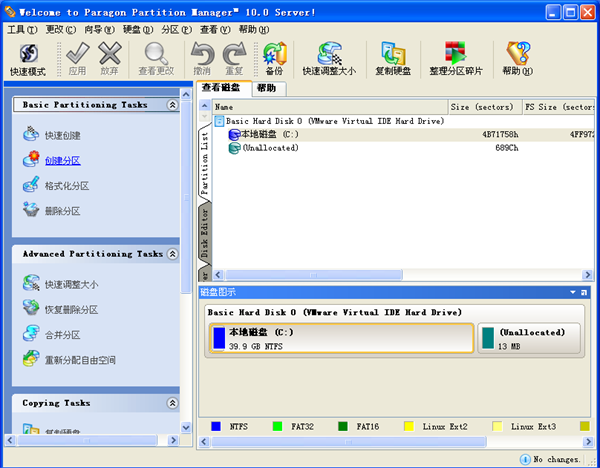
2、弹出创建新分区窗口,点击【NEXT】。
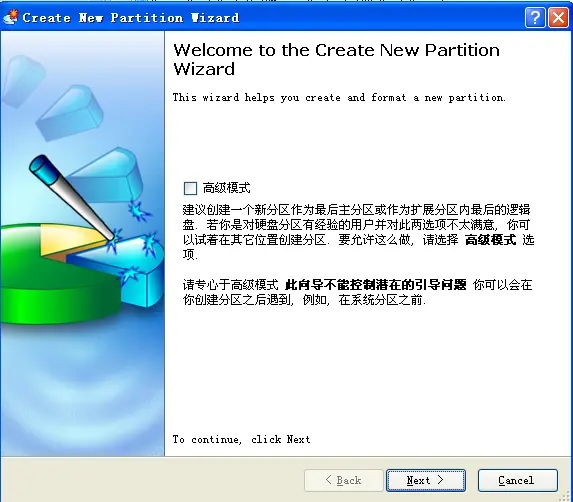
3、点击选中需要进行分区的硬盘(C盘),点击【NEXT】。
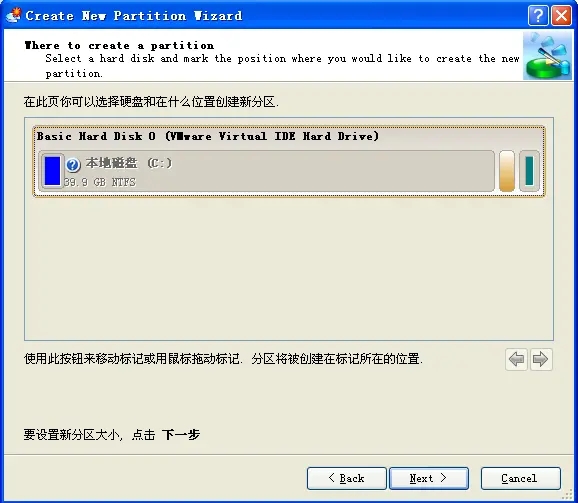
4、拖动图中滑杆,调节分区后两个盘符的大小,调整好之后点击【NEXT】。
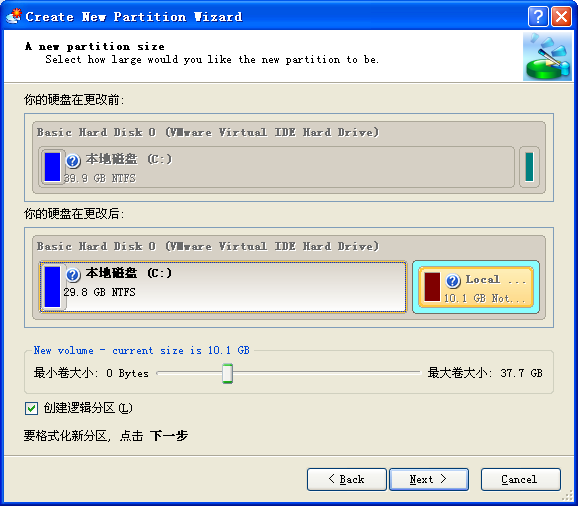
5、设置分区类型(NTFS或FAT)、卷标(默认)和指定盘符(这里选择F)。设置好后点击【NEXT】。
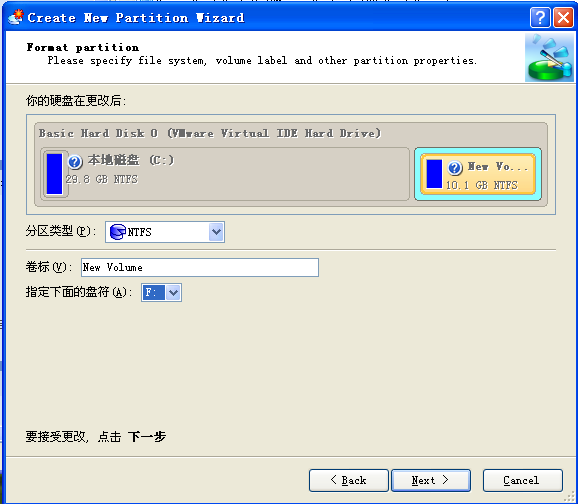
6、点击【FINISH】,完成分区创建。
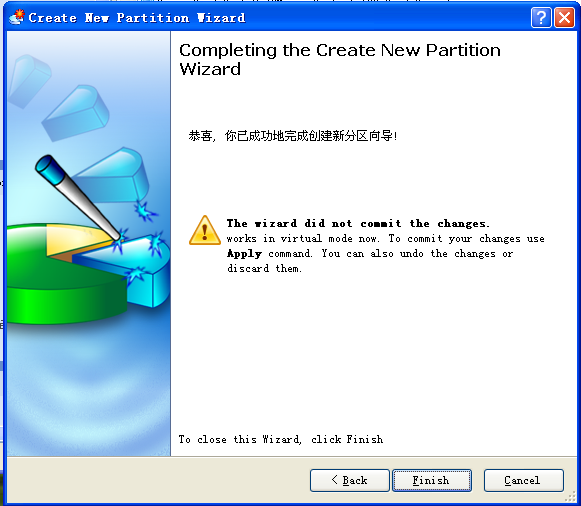
7、点击软件界面上的【应用】,C盘就被分成C盘和F盘。
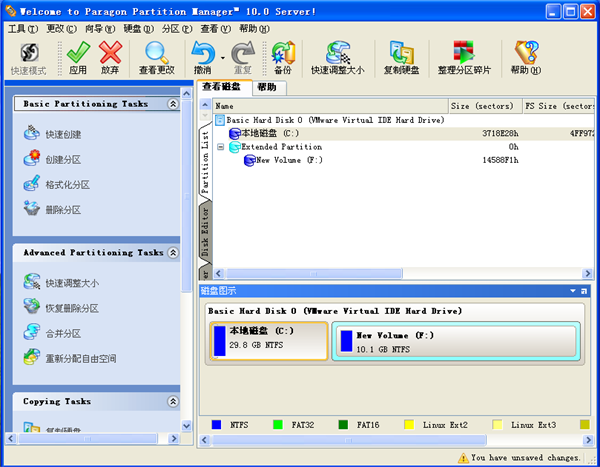
二、如何调整分区容量
1、点击界面左侧选项列表中的【快速调整大小】。
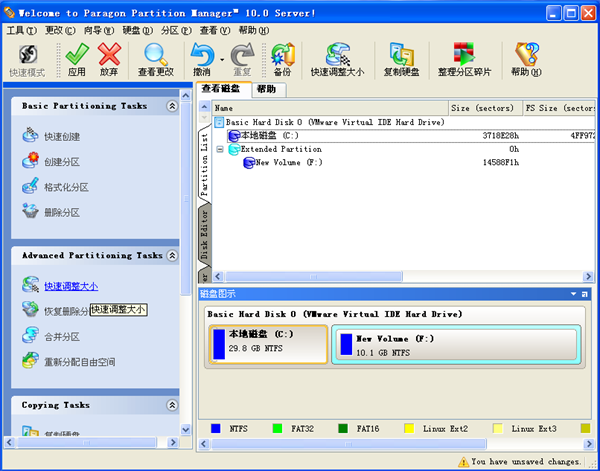
2、弹出新窗口,点击【NEXT】。
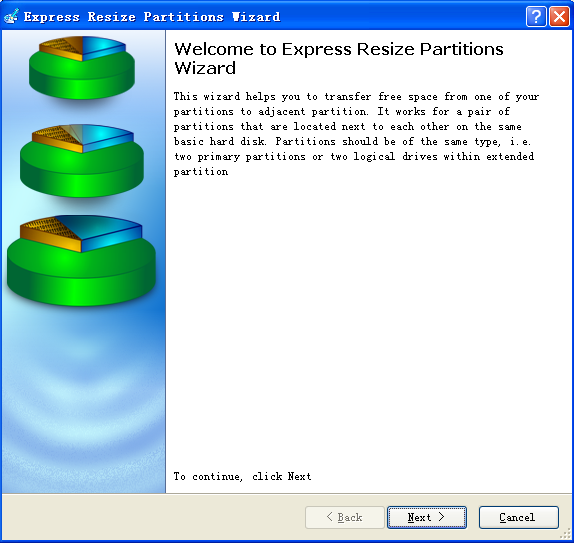
3、选择要调整的分区C,点击【NEXT】。
注意:选择分区后,其右侧相邻分区也会被选择。
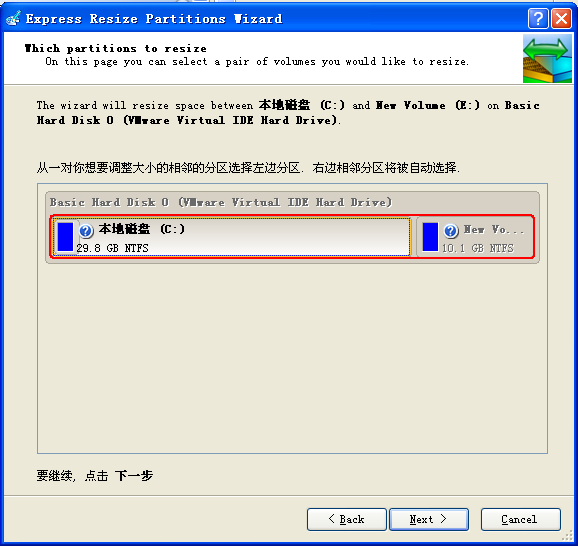
4、左右拖动图中拖杆,调整分区C和它相邻分区的大小。调整好之后,点击【NEXT】。
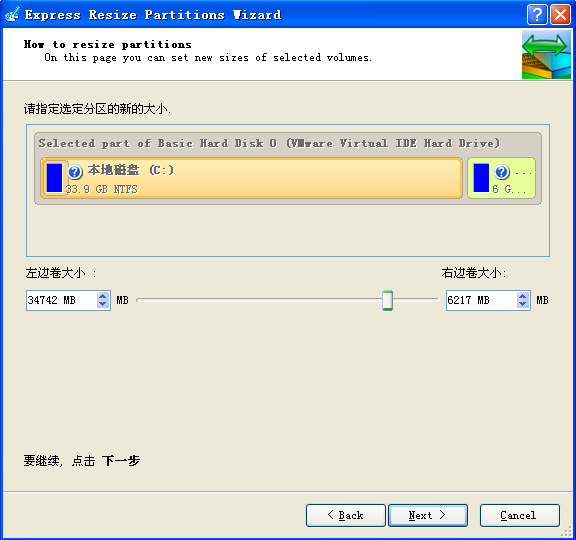
5、点击【FINISH】,完成分区调整。
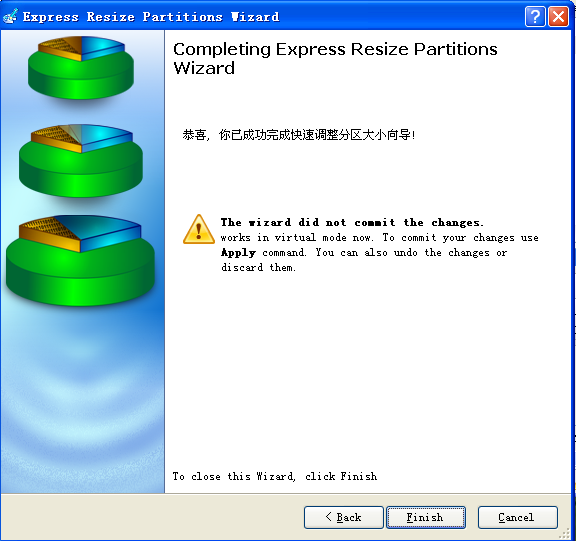
6、点击软件界面上的【应用】,C盘和相邻F盘容量被调整。
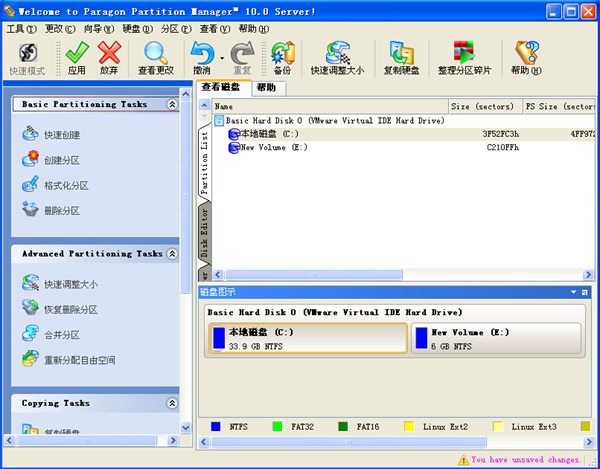
三、如何合并分区
1、打开软件,点击界面左侧列表中【合并分区】选项。
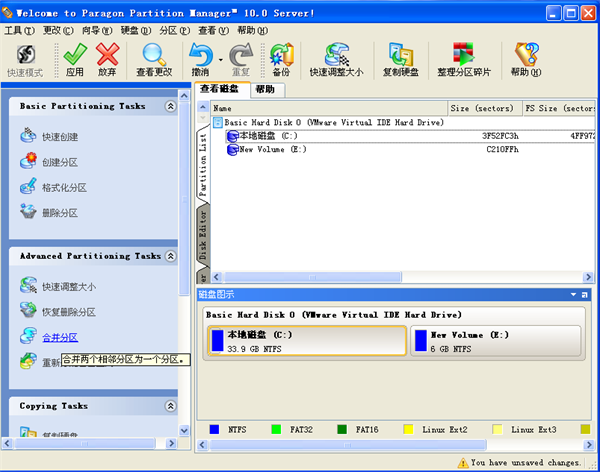
2、弹出新窗口,点击【NEXT】。
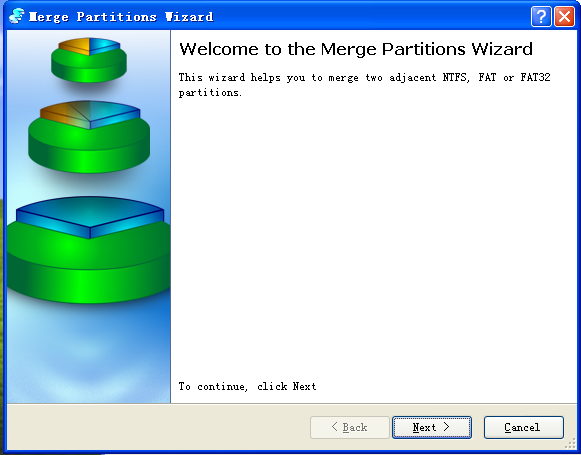
3、选择C盘,点击【NEXT】。
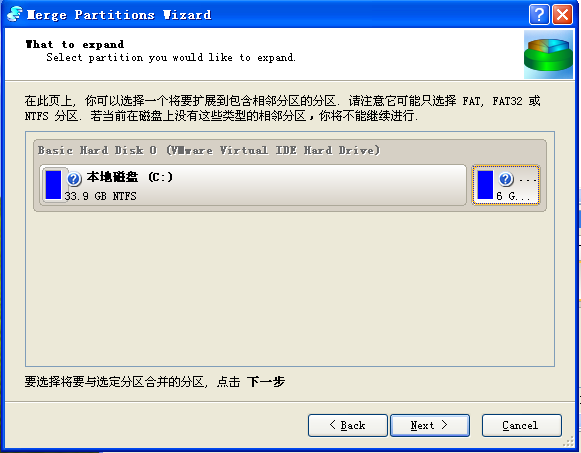
4、点击【NEXT】。
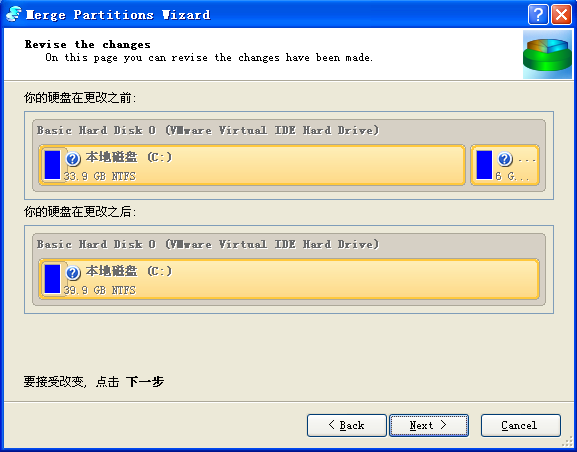
5、点击【NEXT】。
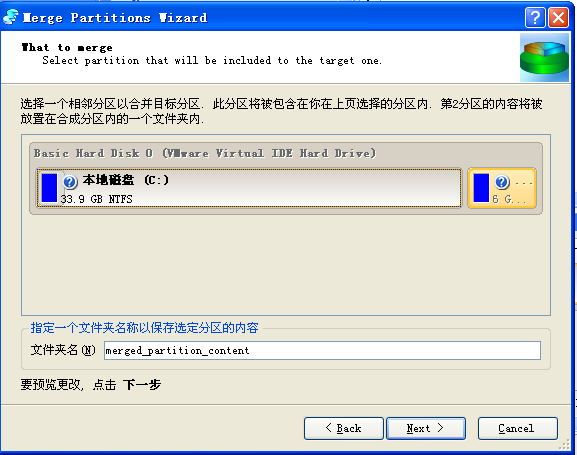
6、点击【FINISH】,完成分区合并。
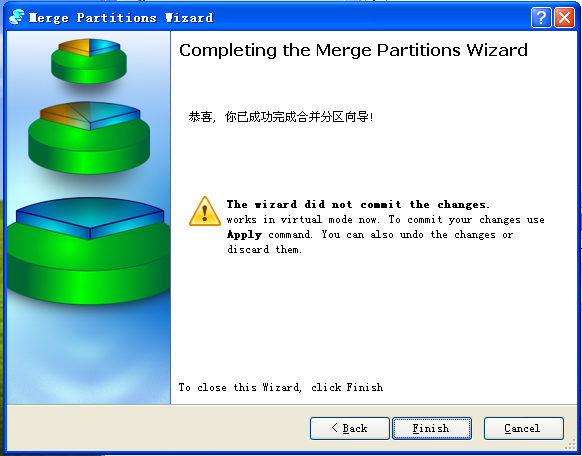
7、点击软件界面上的【应用】,C盘和相邻F盘容量被合并成新的C盘。
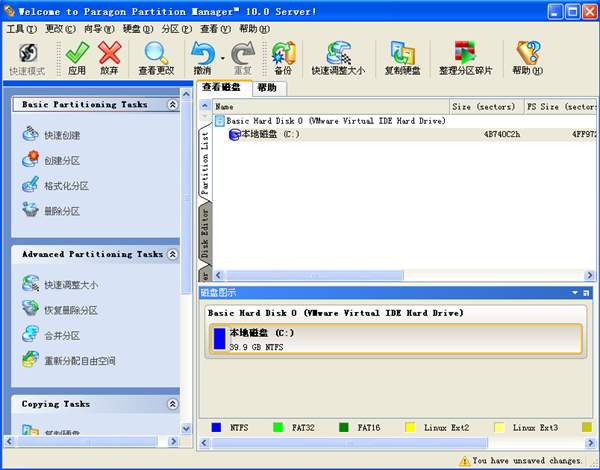
魔术分区大师的优势在于对硬盘进行分区、扩容、合并等操作时会在软件内部先进行设置,设置过程中可以随意撤销操作,在点击【应用】前不会对电脑硬盘分区进行改变,这一点大大提升了其软件安全性。
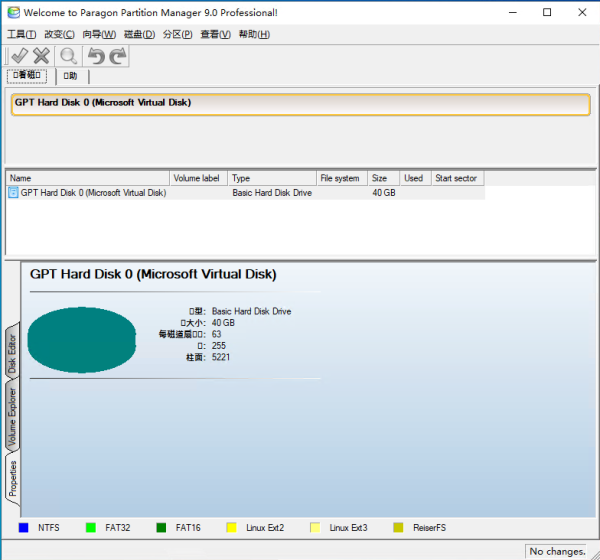
软件特色
1、更改群集大小2、整理文件系统碎片
3、整理NTFS核心结构的碎片-MFT(主文件表)
4、支持大硬盘(测试500GB,理论上为2TB)
5、支持P-ATA(IDE)、S-ATA(SATA)、SCSI硬盘所有级别的SCSI和IDE RAID控制器
6、支持FireWire IEEE1394、USB 1.0、USB 2.0、Zip和Jazz媒体
7、支持闪存设备
8、支持Windows NT、2000、XP的NTFS
9、支持压缩和加密文件和文件夹的NTFS
10、支持fat16、fat32、ntfs、ext2 fs、ext3 fs、hpfs文件系统
Paragon PartitionManager怎么用
一、如何对硬盘进行分区1、打开Paragon Partition Manager软件,点击界面左侧选项列表中的【创建分区】。
注意:由于是用虚拟机在演示,因此只有一个C盘。
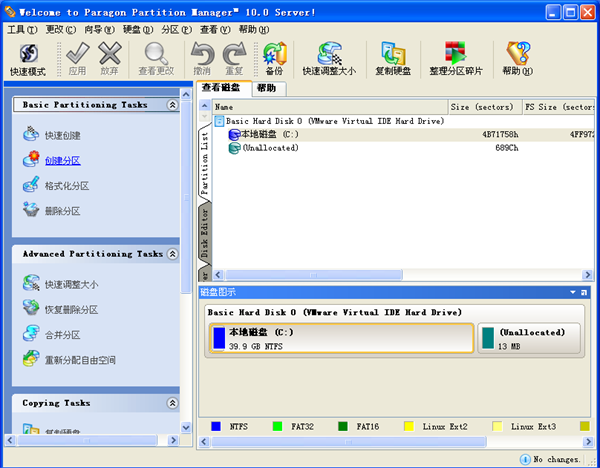
2、弹出创建新分区窗口,点击【NEXT】。
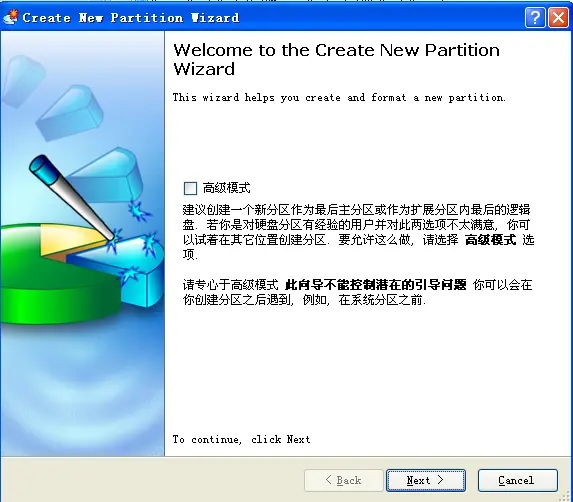
3、点击选中需要进行分区的硬盘(C盘),点击【NEXT】。
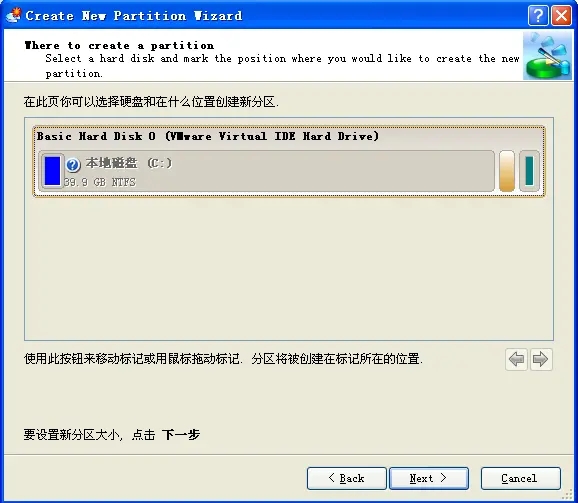
4、拖动图中滑杆,调节分区后两个盘符的大小,调整好之后点击【NEXT】。
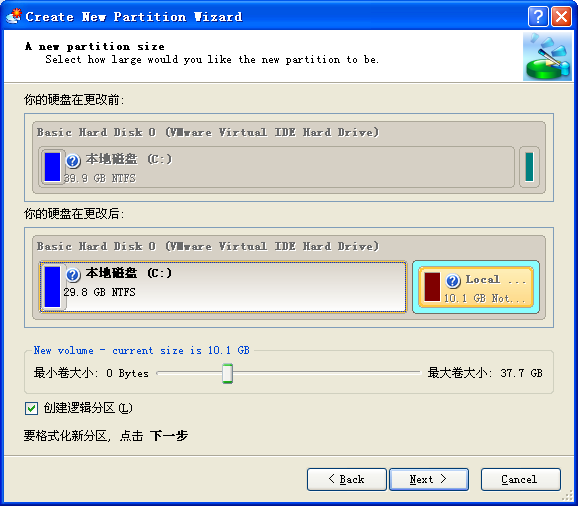
5、设置分区类型(NTFS或FAT)、卷标(默认)和指定盘符(这里选择F)。设置好后点击【NEXT】。
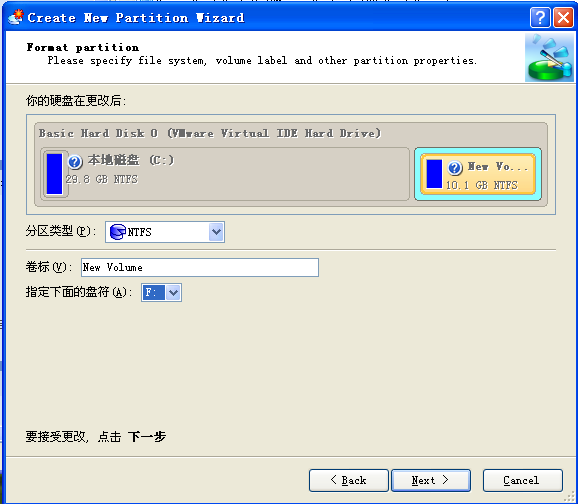
6、点击【FINISH】,完成分区创建。
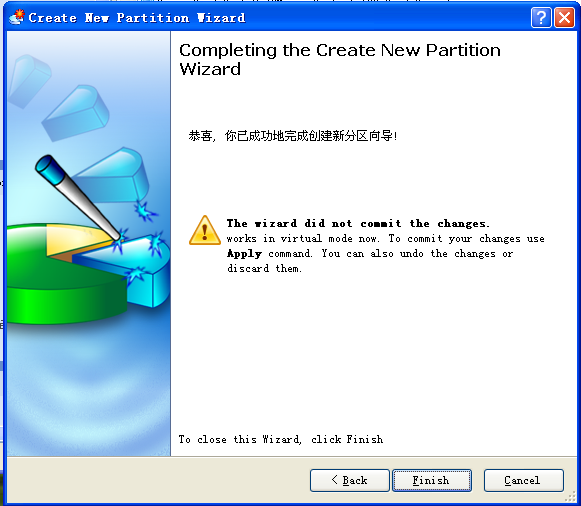
7、点击软件界面上的【应用】,C盘就被分成C盘和F盘。
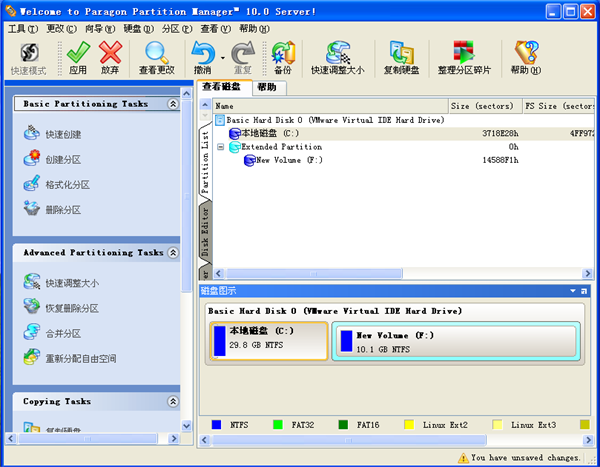
二、如何调整分区容量
1、点击界面左侧选项列表中的【快速调整大小】。
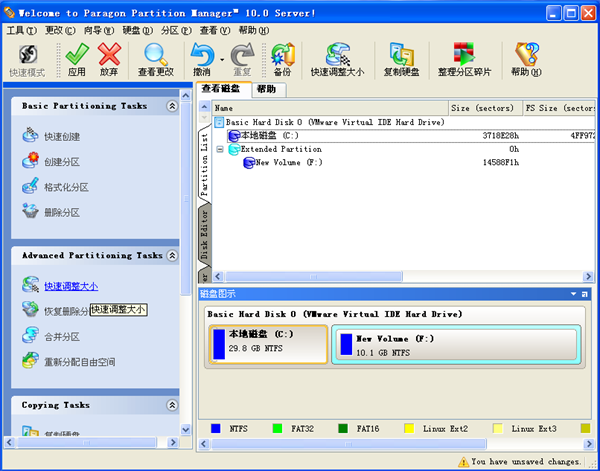
2、弹出新窗口,点击【NEXT】。
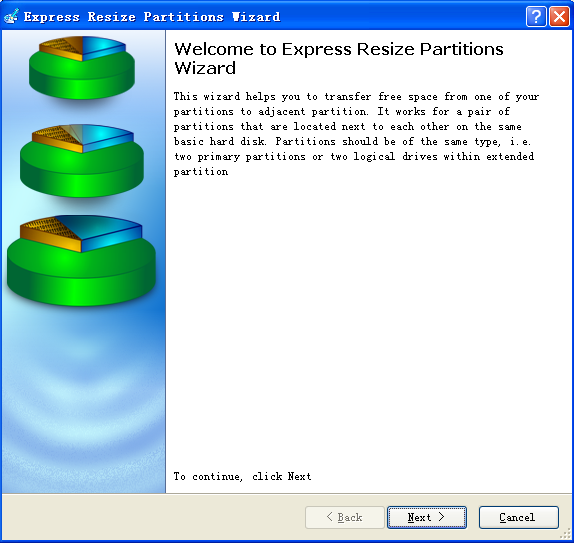
3、选择要调整的分区C,点击【NEXT】。
注意:选择分区后,其右侧相邻分区也会被选择。
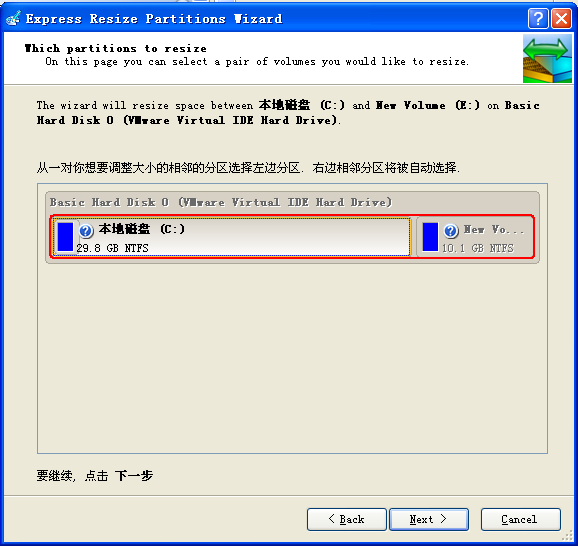
4、左右拖动图中拖杆,调整分区C和它相邻分区的大小。调整好之后,点击【NEXT】。
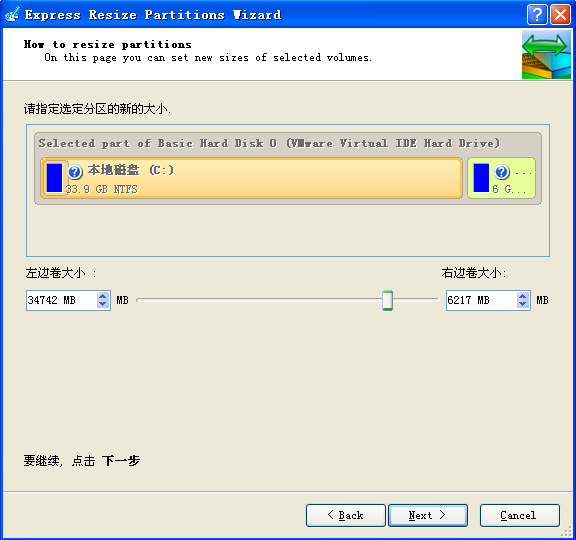
5、点击【FINISH】,完成分区调整。
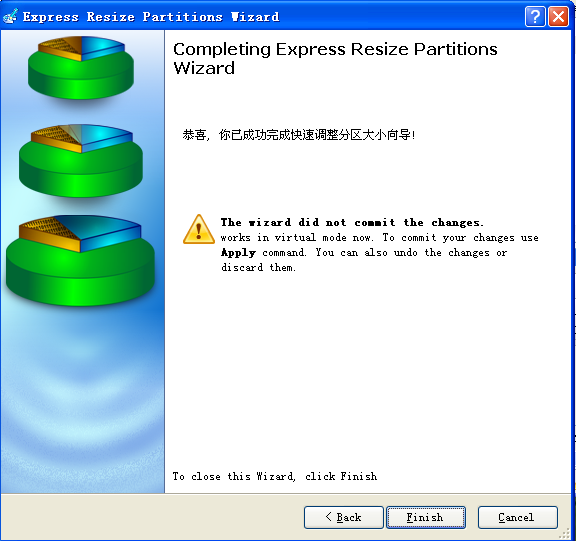
6、点击软件界面上的【应用】,C盘和相邻F盘容量被调整。
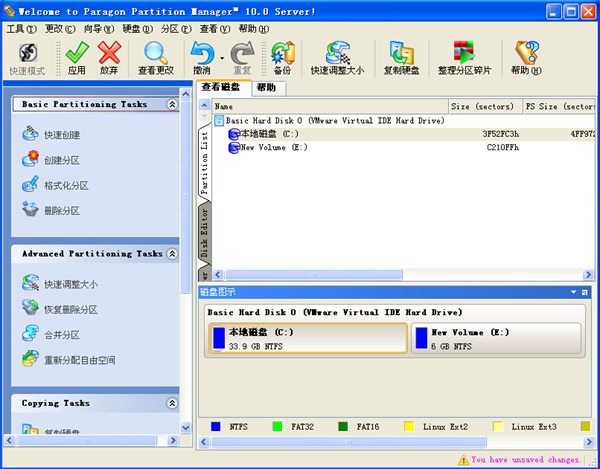
三、如何合并分区
1、打开软件,点击界面左侧列表中【合并分区】选项。
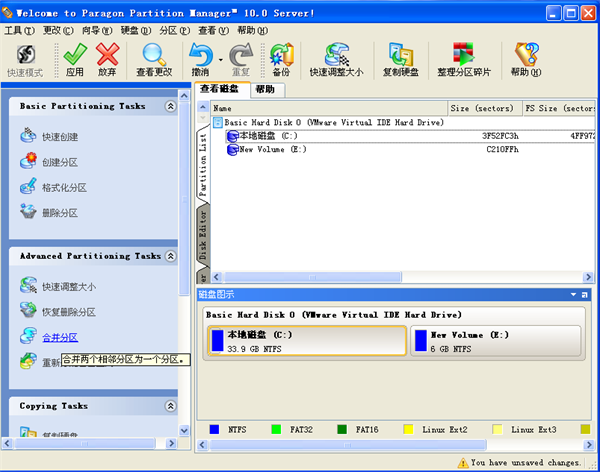
2、弹出新窗口,点击【NEXT】。
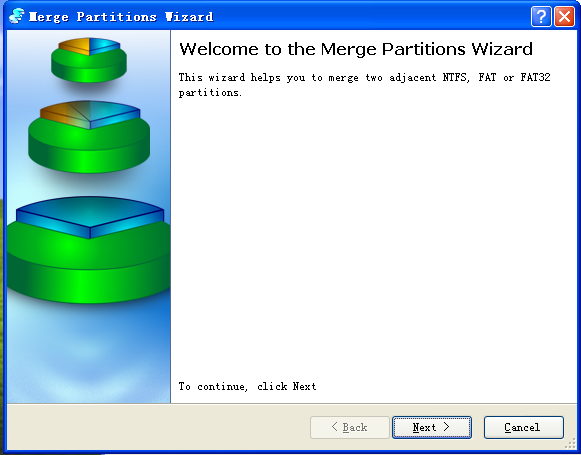
3、选择C盘,点击【NEXT】。
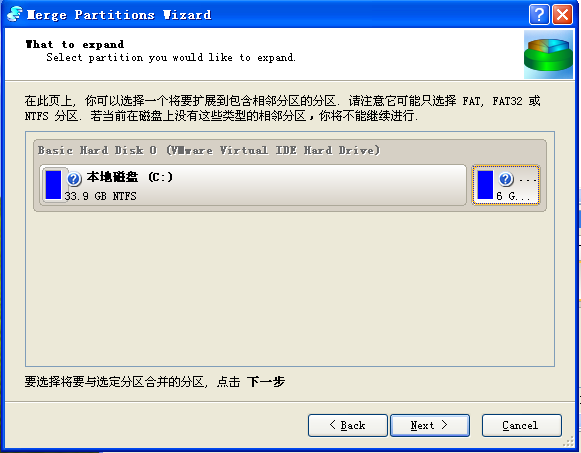
4、点击【NEXT】。
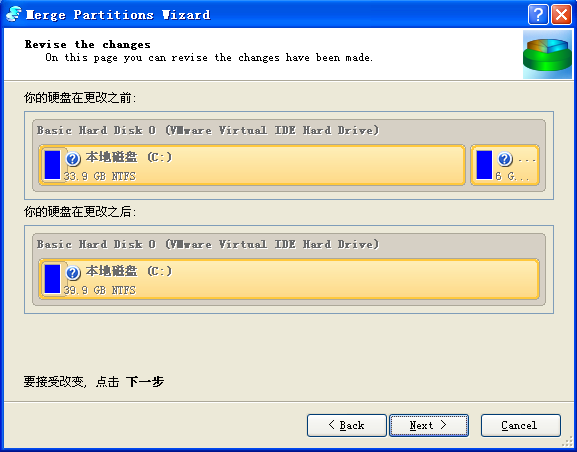
5、点击【NEXT】。
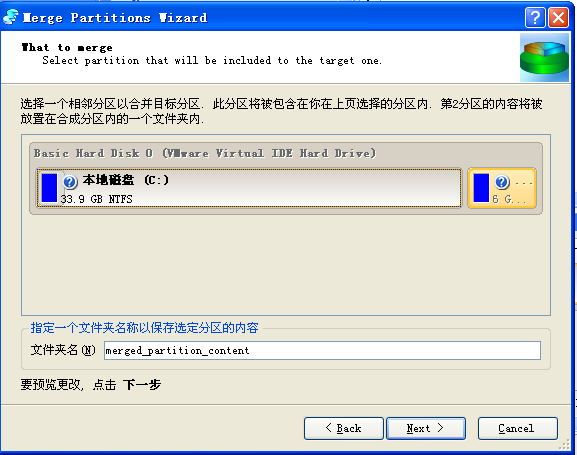
6、点击【FINISH】,完成分区合并。
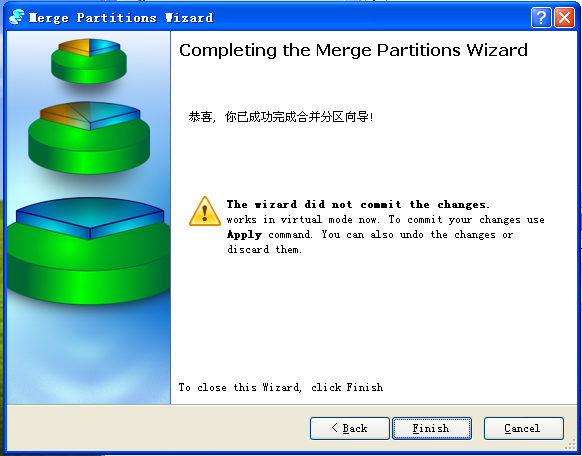
7、点击软件界面上的【应用】,C盘和相邻F盘容量被合并成新的C盘。
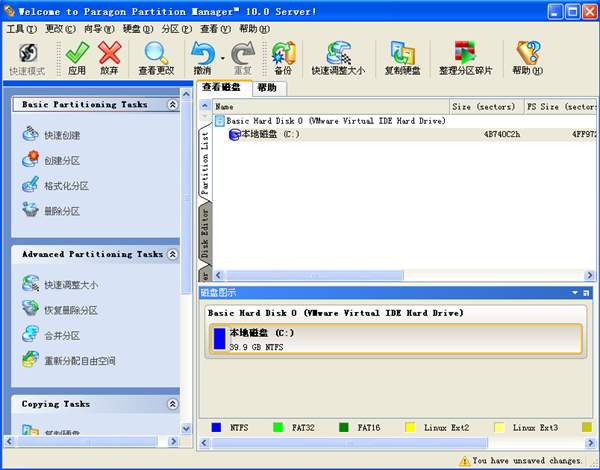
魔术分区大师的优势在于对硬盘进行分区、扩容、合并等操作时会在软件内部先进行设置,设置过程中可以随意撤销操作,在点击【应用】前不会对电脑硬盘分区进行改变,这一点大大提升了其软件安全性。
猜您喜欢
-
硬盘分区

硬盘分区工具是每个电脑用户必备的强大助手,能够帮助你合理管理硬盘空间、提升系统运行效率,并且解决存储混乱问题。硬盘分区软件大全收录了多款功能强大的分区软件,包括傲梅分区助手、Diskgenius、Macrorit Partition Expert、Paragon Hard Disk Manager 17、Paragon PartitionManager等,这些软件支持多种硬盘管理需求,从简单的分区创建、格式化,到更复杂的数据恢复、磁盘优化等功能应有尽有。部分工具还具有一键备份、数据迁移、文件加密等高级功能,确保你的数据安全无忧。

傲梅分区助手官方版
查看
Diskgenius最新版
查看
Macrorit Partition Expert(磁盘分区工具)
查看
Paragon Hard Disk Manager 17(磁盘管理工具)
查看
Paragon PartitionManager(pq分区魔术师)中文绿色版
查看
联想硬盘无损分区工具
查看
dm分区工具(disk manager)
查看
Hasleo EasyUEFI(windows启动项管理工具)
查看
易我数据恢复软件(EaseUS Data Recovery)
查看
杏雨梨云启动维护系统2024端午版
查看
图吧工具箱官方正版
查看
Finaldata数据恢复软件企业版
查看
冰点还原精灵标准版
查看
Auslogics File Recovery官方版
查看
乐易佳数据恢复软件
查看
天艾达文件恢复软件
查看
用户评论
共0条评论














































 赣公网安备36010602000086号,版权投诉请发邮件到website-sun@qq.com,我们会尽快处理
赣公网安备36010602000086号,版权投诉请发邮件到website-sun@qq.com,我们会尽快处理